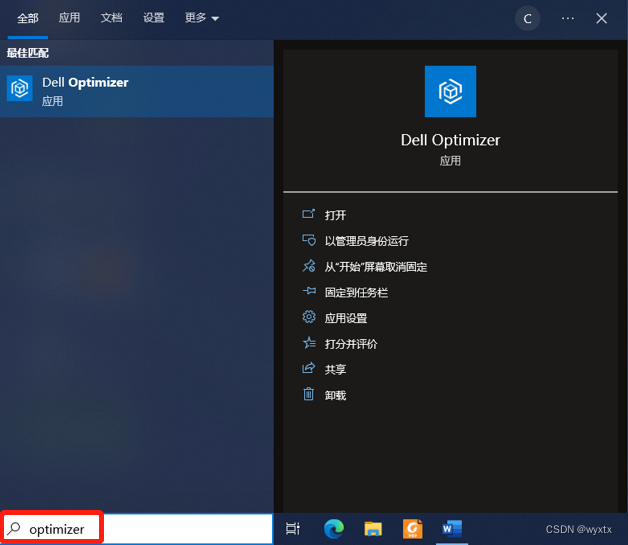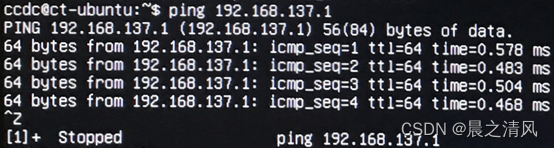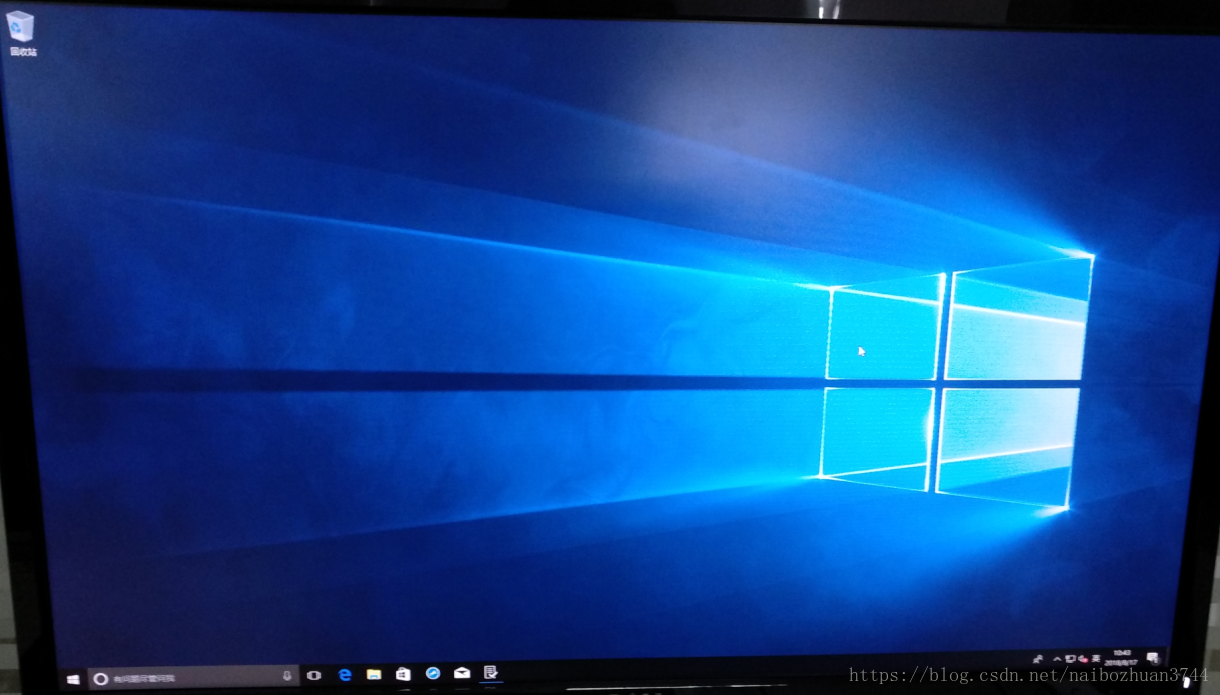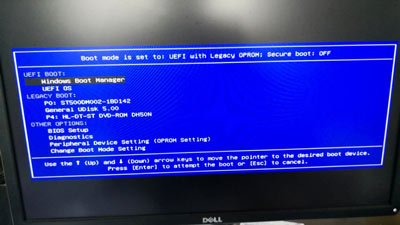最近有位戴尔Dell电脑用户,在使用电脑的时候,因为操作失误导致Windows文件出现问题,需要重装系统才可以解决。因此,大白菜整理了一些u盘重装系统的资料,下面就来看看戴尔Dell电脑U盘安装台式机win10系统教程详解吧!

一、前期准备
1、首先需要准备8G的U盘,下载大白菜U盘启动盘制作工具最新版,并准备好win10的镜像系统和查询该电脑型号的U盘启动快捷键。
2、打开大白菜制作工具,点击一键制作,完成U盘启动盘制作后,将镜像系统复制到U盘启动盘中,或者保存在除系统盘外的其他分区中。
二、重装操作流程
1、插入U盘启动盘,重启电脑,出现开机画面时按下U盘启动快捷键,进入开机首选项界面,将U盘设置为第一启动项,最后回车进入大白菜界面。
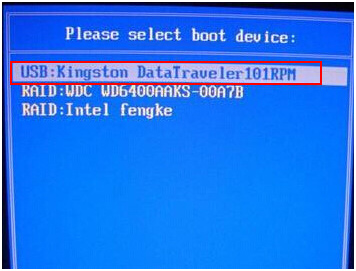
2、选择【1】Win10X64PE(2G以上内存),回车进入大白菜PE桌面。
3、在桌面上找到并打开大白菜一键装机,进入重装界面后,选择“安装系统”,选择已下载的win10镜像系统作为“映像文件”,勾选安装路径为“C盘”,最后点击“执行”。
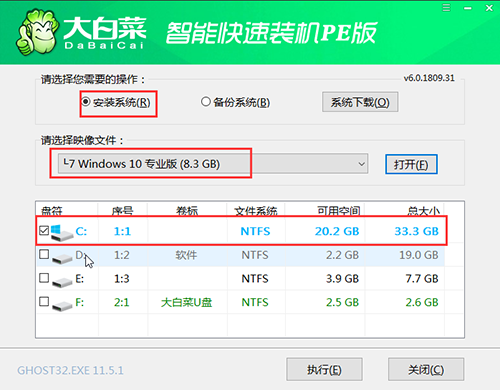
4、稍后弹出还原设置窗口,建议勾选“网卡驱动”以及“USB驱动”复选框,点击“是”进入下一步。
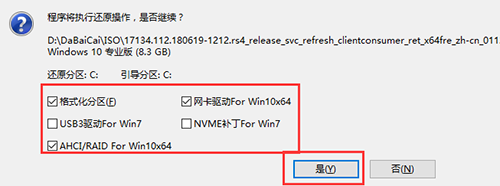
5、根据提示重启后,拔出U盘,无需操作,等待电脑进行系统部署阶段,期间可能需要较长的时间,直至成功进入win10桌面,即表明重装完成。
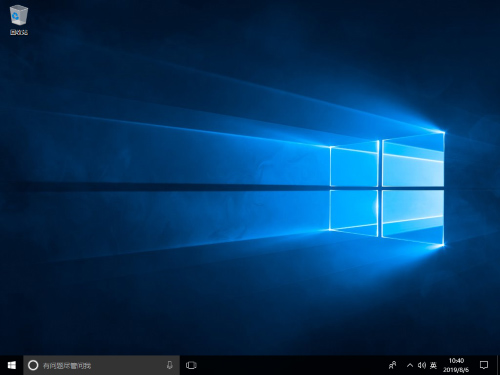
通过上面的步骤,我们就可以学会戴尔Dell电脑U盘安装台式机win10系统教程详解了。重装系统的方法很多,你可以选择光盘、硬盘以及u盘重装Windows系统,希望以上教程可以帮助你学会u盘装win10教程!